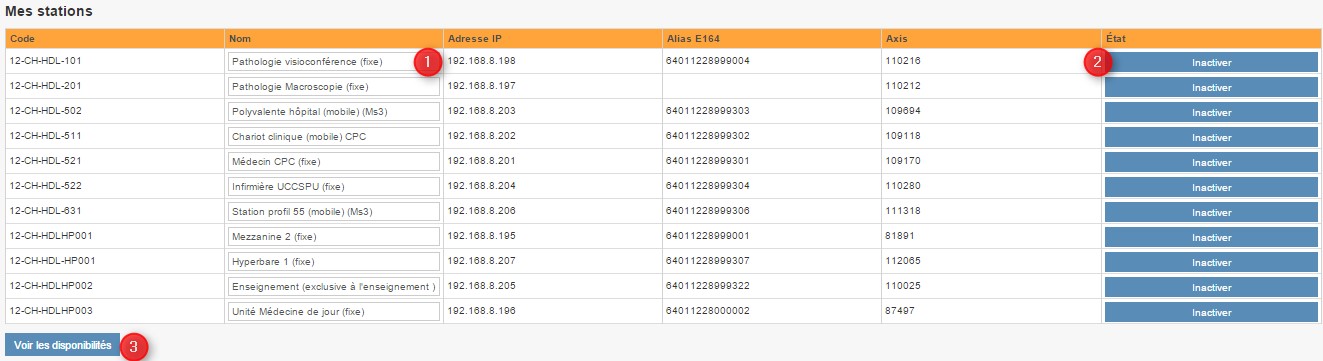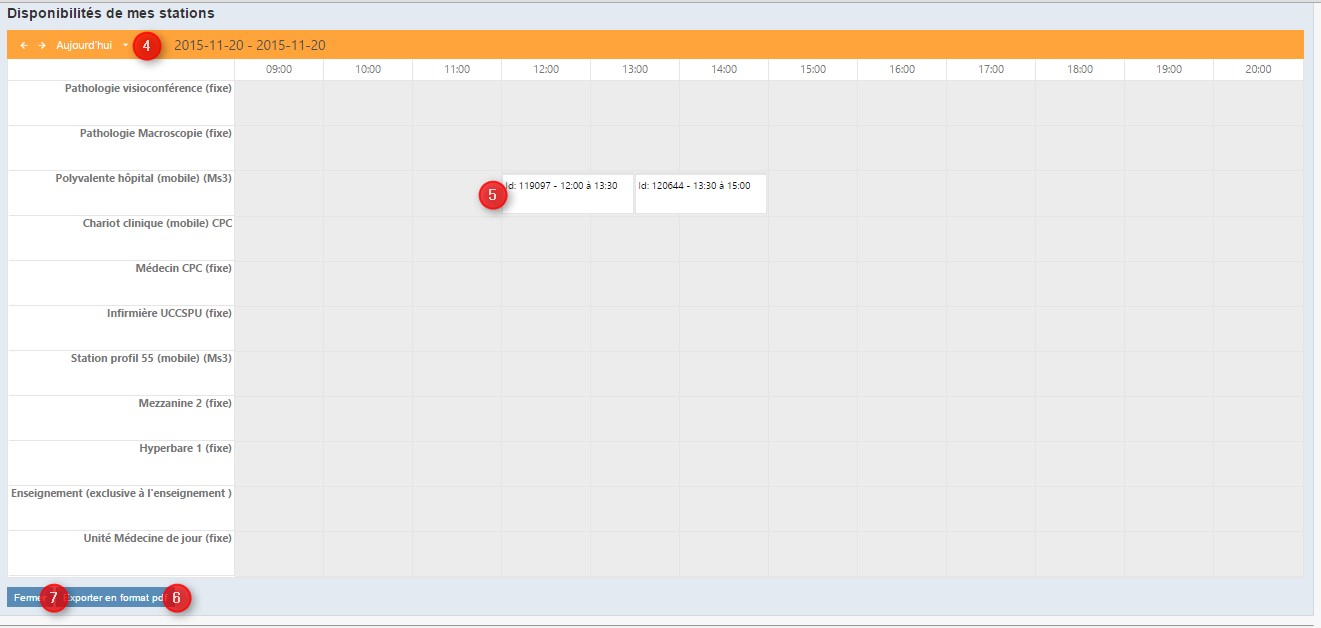Différences entre les versions de « Systèmes »
| Ligne 13 : | Ligne 13 : | ||
== Voir les disponibilités == | == Voir les disponibilités == | ||
En cliquant sur ''Voir les disponibilités | En cliquant sur ''Voir les disponibilités'', vous pouvez voir la disponibilité des équipements de votre établissement. | ||
Dans cette section, vous pouvez : | Dans cette section, vous pouvez : | ||
Version du 22 mars 2018 à 13:57
Vous pouvez visualiser l’ensemble des stations de votre/vos installation(s), ainsi que les informations techniques qui y sont reliées.
Dans cette section, vous pouvez :
- Modifier le nom de la station (1) : en sélectionnant le texte inscrit dans la colonne Nom, vous pourrez l'éditer à votre convenance (il est important cependant de confier cette tâche à une seule personne dans votre établissement);
- Modifier l’état de la station (2) : en mode Actif, la station peut être réservée dans IRIS ; en mode Inactif, aucune réservation avec cet équipement ne peut être effectuée (utile pour afficher la non-disponibilité d’une station). Cependant, cela n'affecte pas les réservations déjà inscrites. Si la station est inscrite !inactive", vous devez aller annuler ou modifier les réservations à venir déjà inscrites dans l'application IRIS pour cette station pour la période de l'inactivité.
Voir les disponibilités
En cliquant sur Voir les disponibilités, vous pouvez voir la disponibilité des équipements de votre établissement.
Dans cette section, vous pouvez :
- Cliquer sur le triangle à droite de Aujourd’hui (4), pour avoir accès au calendrier et obtenir la date désirée : les rectangles blancs (5) indiquent les périodes de non disponibilité des équipements; en passant votre souris sur l’un d’eux, vous verrez le numéro de la réservation IRIS, le nom de l’activité et les heures de début et de fin, incluant la période de prétest;
- Il est possible d'extraire un fichier sous format PDF présentant la non disponibilité des stations de votre ou vos établissements pour la journée sélectionnée. Il suffit de cliquer sur Exporter en format pdf (6);
- Pour revenir à l'affichage initial, cliquez sur Fermer (7).
Mes stations externes
On appelle « Station externe » les stations qui ne sont pas inscrites dans IRIS. Créer une liste des stations externes que vous utilisez régulièrement vous évite d’ajouter manuellement toutes les informations relatives aux stations, chaque fois que vous en avez besoin. En plus des stations que vous avez inscrites, vous verrez celles que les utilisateurs ont rendues visibles.
Pour inscrire ou ajouter une station dans votre liste :
- Spécifiez si la station doit être en direction "Sortant" ou Entrant" (8). En mode "Sortant", c'est IRIS ou le pont national qui appelera la sation lors de l'activité. Comme c'est le mode utilisé à 99 % du temps, c'est le mode inscrit par défaut. En mode "Entrant", ceci permet de réserver sa place sur le pont mais la journée de l'activité, l'utilisateur de cette station devra appeler lui-même le pont national pouir se joindre à l'activité. Nous retrouvons cette situation principalement lorsque la sation n'est pas disponible pour la période de prétest;
- Déterminez si c'est en mode "Vidéo" ou en "Audio"(A). Sélectionnez "Vidéo" si c'est une station de visioconférence ou "Audio" si c'est par téléphone;
- En mode "Vidéo", déterminez le protocole voulu (B). La plupart des stations utilisent le protocle IP. Les nouvelles stations de visioconférence tendent vers le protocole SIP. Enfin, certains anciennes stations (que l'on retrouve principalement en région éloignée) utilise la technologie téléphonique. Sélectionnez alors ISDN/H320. Pour plus de détails sur les protocoles, consultez l'onglet En mode "Sortant" de la section Systèmes participants. En mode "Audio", sélectionnez aussi le protocle utilisé. Pour un téléphone standard, choisissez ISDN/H320. Bien que plus rare, certains téléphones utilisent cependant le protocole SIP;
- En mode "Vidéo", il faut inscrire l'adresse correspondante au protocole sélectionné (C). En mode "Audio", inscrire dans cette même case le nombre de téléphone qui se joindront à l'activité pour ainsi réserver le nombre correspondant d'espace sur le pont;
- Inscrire si désirez le nom de la station (D) et/ou le nom de la salle (E);
- Pour le nom de l'établissement, s'il ne se retrouve pas dans la liste déroulante (F), sélectionnez Autre. Le carré à droite n'est plus grisé (G) et vous pouvez alors y inscrire le nom de l'établissement où se trouve la station externe;
- Si vous avez les droits, déterminez avec qui la station externe est partagée (9);
- Cliquez sur Ajouter (10)
- Cliquez sur Enregistrer (11)
Le bouton Cacher/Montrer (12) offre le choix de rendre la station visible ou non lors de la création d’une réservation. Ceci permet de cacher dans le menu déroulant lors de la cération d'une réservation des stations partagées par d'autres utilisateurs qui vous sont inutiles.